win10卡住不动死机了怎么办
2016-03-09 10:35:57文章来源:点点软件园热度:0
win10卡住不动死机了怎么办?有用户反映使用win10系统过程中遇到电脑卡住不动死机了的情况,下文介绍微软win10卡住了解决办法,一起和小乐哥来了解下吧!更多最新IT资讯尽在金顺软件园http://www.jinshun168.com/
win10如何还原默认系统:
http://www.jinshun168.com/news/32448.html
win10如何删除开始菜单文件夹:
http://www.jinshun168.com/news/32440.html
有时我们在使用win10系统时会遇到卡住停止响应,但Ctrl+Alt+Del组合键仍然好使;而有时点击电源按钮中的重启和关机按钮系统会没有任何反应。
很多人可能会选择强制关机(长按电源键),但这种方法对电脑有没有坏处一直都存在争论。
在台式机中我们可以直接按主机上的重启按钮快速重启系统,而在笔记本上并没有这样的按键。但其实在Windows10/Win8.1/Win8/Win7等系统中微软为我们提供了紧急重启系统的方法,在你遇到上面提到的问题时可以考虑用这个方法紧急重启系统,具体操作如下:
1、一般在系统出现无响应问题时,Ctrl+Alt+Del组合键仍然可用,此时按下该组合键,出现下面的画面:
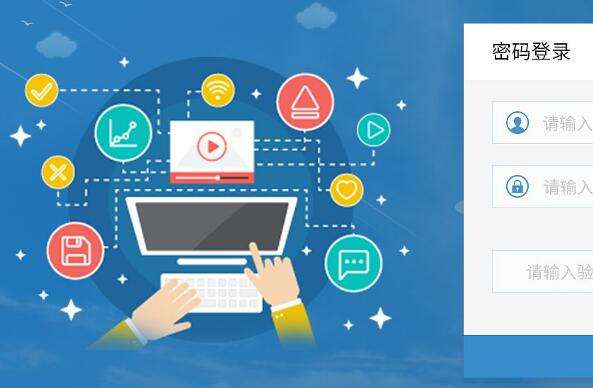
2、按住键盘上的Ctrl按键,再点击右下角的电源按钮即可进入紧急启动界面,如下图所示:

3、点击上图中的“确定”后系统就会重启。但请注意,紧急重启并不会保存你没有保存的工作,可能会造成数据丢失。
金顺软件园小编推荐:
以上,就是金顺软件园小编给大家带来的win10卡住不动死机了怎么办全部内容,希望对大家有所帮助!
编辑:小米粒


